oppo如何更换壁纸 OPPO手机如何更换壁纸
更新时间:2024-01-27 13:52:32作者:xtyang
如今手机已经成为我们生活中不可或缺的一部分,而壁纸更是手机个性化的重要元素之一,对于OPPO手机用户来说,更换壁纸是一项简单而有趣的操作。OPPO手机提供丰富多样的壁纸选择,用户可以根据自己的喜好和心情来更换壁纸,使手机界面焕然一新。究竟如何更换OPPO手机的壁纸呢?接下来我们将一起探讨OPPO手机如何更换壁纸的方法与技巧。
具体方法:
1.点击OPPO手机中“设置”图标。
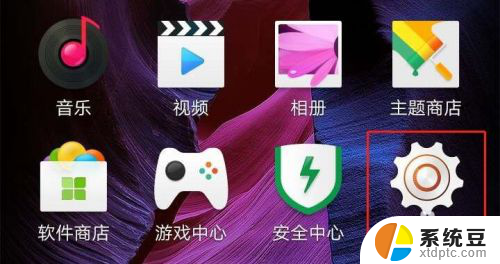
2.点击手机右上角“显示”选项卡。
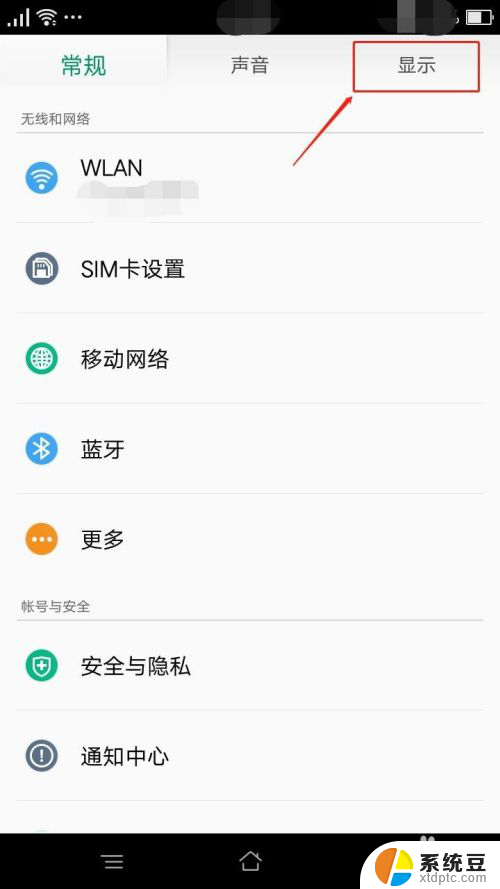
3.点击“壁纸”命令选项。
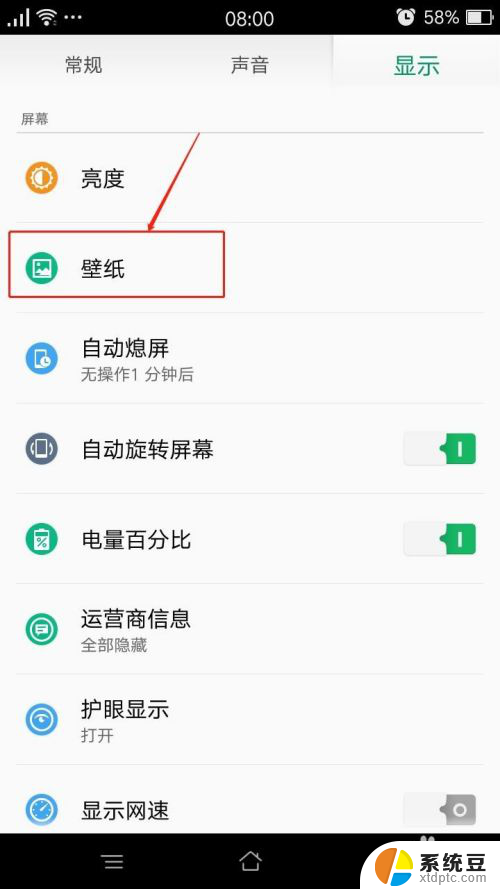
4.在“壁纸”页面,点击“选择新壁纸”。
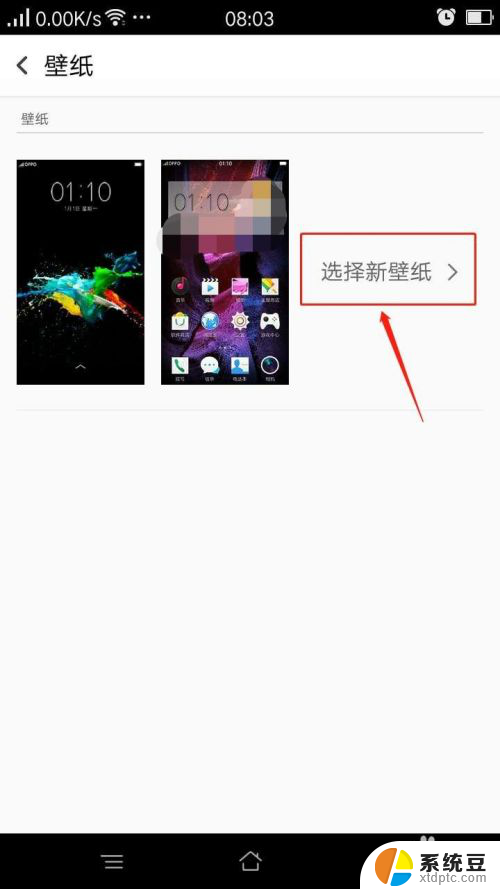
5.在“选择新壁纸”页面中,我们可以选择静态壁纸或者动态壁纸。也可以从相册中选择,本例中我们选择“静态壁纸”。

6.点击选择我们要使用的壁纸。
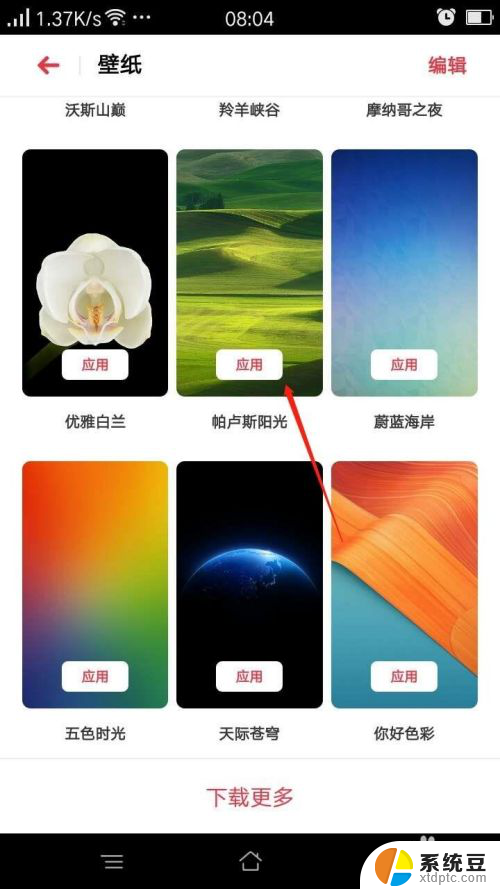
7.点击屏幕下方“应用”按钮。
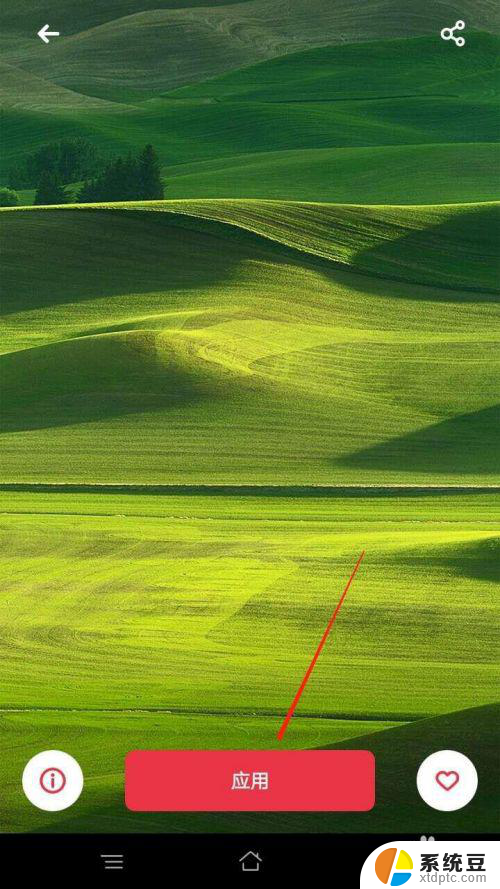
8.选择“锁屏”、“桌面”或“同时应用”。
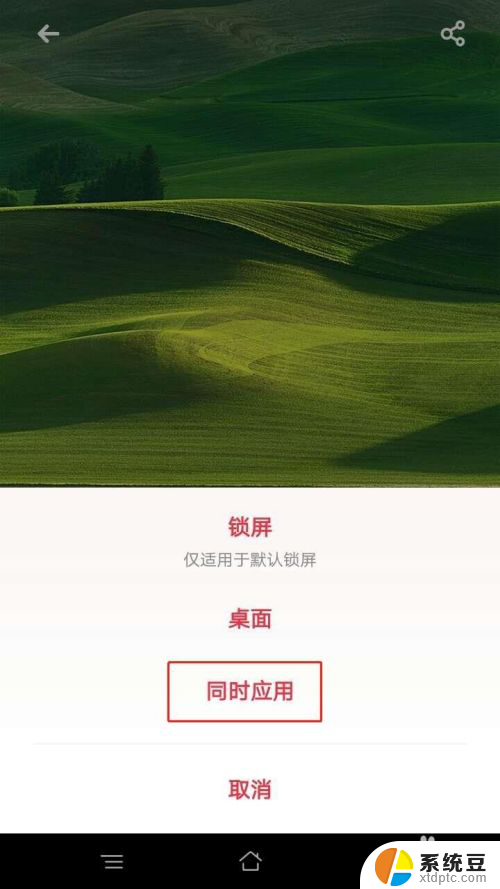
9.手机“更换壁纸”完成。
以上是有关如何更换oppo壁纸的全部内容,如果您遇到这种情况,可以按照以上方法解决,希望对大家有所帮助。
- 上一篇: wps制表符怎么做 wps制表符如何插入
- 下一篇: 如何将多个表头相同的数据表汇总到一个表格中
oppo如何更换壁纸 OPPO手机如何更换壁纸相关教程
- 手机换桌面壁纸怎么换 如何在手机上更换桌面壁纸
- 手机桌面壁纸如何更换 手机如何更换桌面背景
- 华为手机怎么换壁纸桌面 华为手机更换桌面壁纸教程
- 电脑的锁屏壁纸怎么换 如何在电脑上更换锁屏壁纸
- 台式电脑如何更换壁纸 台式电脑怎么设置桌面壁纸
- 怎样更换电脑桌面图片 如何在电脑上更换桌面壁纸
- iqoo8锁屏壁纸怎么自定义 iqoo8如何更换锁屏壁纸
- 怎么更换电脑锁屏壁纸 如何在电脑上更改锁屏壁纸
- 电脑怎么设置壁纸自动更换 电脑桌面壁纸自动更换软件设置教程
- 华为笔记本怎么设置壁纸 华为笔记本电脑如何更换桌面壁纸
- 美版iphone12pro和国版有什么区别 iphone12pro美版和国行的配置差异
- 怎么关闭百度的无痕浏览 取消百度浏览器无痕浏览的方法
- 查询连接的wifi密码 电脑上查看WIFI密码步骤
- qq输入法符号怎么打 QQ拼音输入法如何打出颜文字
- 电脑屏幕如何锁屏快捷键 电脑锁屏的快捷键是什么
- 打印机脱机如何解决 打印机脱机显示怎么办
电脑教程推荐